¡Atención a todos los amantes de Snapchat! Si te has encontrado con el problema de que la cámara de tu aplicación no funciona, este artículo es para ti. Snapchat se ha convertido en una de las redes sociales más populares de los últimos tiempos y la cámara es esencial para capturar tus momentos más divertidos. En este artículo, descubre por qué tu cámara no funciona en Snapchat y cómo puedes solucionarlo para que puedas seguir compartiendo tus recuerdos con tus amigos y seguidores.
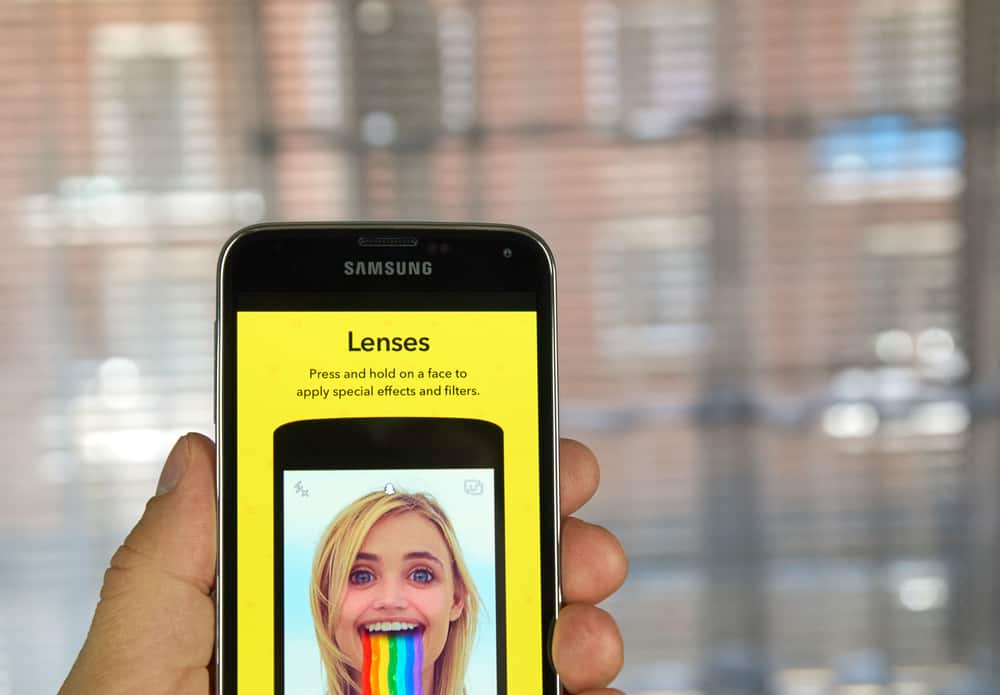
Snapchat es una plataforma de redes sociales amada por los usuarios por conectarlos con amigos y familiares.
En Snapchattu cámara es fundamental para enviar instantáneas y crear recuerdos.
Por lo tanto, si su Snapchat la cámara no funciona, su Snapchat se vuelve inútil y puede frustrarlo rápidamente si no tiene idea de por qué sucede eso.
Puede ser cualquier cosa, desde una pantalla negra hasta una imagen de mala calidad.
Su Snapchat la cámara no funciona puede deberse a muchas razones. Es posible que tenga muchas aplicaciones abiertas que afecten el rendimiento de su teléfono o que su conexión a Internet sea inestable. Además, podría ser Snapchat tiene un problema técnico con los servidores o que su Snapchat la aplicación está desactualizada. Aún así, si el sistema operativo de tu teléfono no está actualizado o no lo has concedido Snapchat los permisos de cámara requeridos, su Snapchat la cámara puede fallar.
La publicación de hoy analiza las diversas causas de su Snapchat la cámara no funciona Además, veremos las diversas soluciones rápidas para su Snapchat para recuperar el acceso a su cámara. Los métodos presentados funcionarán para Android e iOS. ¡Manténganse al tanto!
Causas de Snapchat Cámara no funciona
Snapchat depende de la cámara para que tomes instantáneas y te diviertas disfrutando de sus múltiples filtros y ediciones.
Cuando la cámara no funciona, esto puede ser problemático.
Puede ser que la cámara aparezca ampliada, tenga una pantalla negra o la calidad de la imagen o el video sea deficiente.
Si está experimentando tales errores, a continuación se detallan las posibles causas.
Razón #1: Error técnico en Snapchatlado de
como empresa, Snapchat puede experimentar algunos errores en su lado del servidor, afectando a los usuarios de la aplicación.
Por ejemplo, sus servidores podrían estar en mantenimiento o no funcionar.
Si ocurre tal error, Snapchat notifica a los usuarios a través de sus páginas de redes sociales, y no hay nada que pueda hacer hasta que Snapchat soluciona el problema.
Razón #2: demasiadas aplicaciones en ejecución
Cuando tiene tantas aplicaciones abiertas simultáneamente, fácilmente enfrentará problemas con el procesamiento de su teléfono.
Las muchas aplicaciones que se ejecutan pueden afectar el rendimiento de Snapchathaciendo que su cámara no funcione como se esperaba.
Razón #3: Sistema operativo del teléfono desactualizado
¿Cuándo fue la última vez que actualizó el sistema operativo de su teléfono?
A veces, el firmware de su teléfono puede estar desactualizado e incompatible con una actualización Snapchat versión.
En ese caso, su teléfono limitará Snapchatestá funcionando, afectando a su cámara.
Razón #4: Desactualizado Snapchat Versión
Cuando se utiliza un obsoleto Snapchat versión, es probable que experimente un error con la versión obsoleta Snapchat versión, afectando el funcionamiento de su Snapchat.
Snapchat lanza versiones actualizadas para ofrecer parches para errores en las versiones anteriores.
Razón #5: Problema con SnapchatPermisos de
Snapchat requiere permiso para acceder a varias cosas como la cámara, el sonido y el micrófono de su teléfono.
Si no ha otorgado estos permisos, es posible que observe que su cámara no funciona correctamente hasta que resuelva los problemas de permisos.
Razón #6: Error de conexión a Internet
Internet es un requisito vital para el uso fluido de Snapchat. Si tiene conexiones a Internet inestables o no tiene ninguna conexión, el impacto se sentirá en su Snapchat.
Las causas anteriores son las más comunes que pueden afectar su Snapchat cámara y hacer que no funcione como se espera. Analicemos las diversas soluciones para solucionar el problema.
Cómo arreglar su Snapchat Cámara no funciona
Existen diferentes soluciones para arreglar su Snapchat la cámara no funciona
Pruebe los que se enumeran a continuación, verificando si ayudan a resolver su problema.
Arreglo #1: reinicie su Snapchat aplicación
Las fallas menores con la mayoría de las aplicaciones se pueden solucionar reiniciando las aplicaciones.
Si Snapchat está bloqueado o experimenta fallas técnicas, reiniciarlo ayudará a resolver el problema.
Así que cierra tu Snapchat aplicación en su teléfono, luego ábrala.
Además, cierre otras aplicaciones en ejecución y deje solo Snapchat funcionar. Comprueba si tu cámara está arreglada.
Arreglo #2: reinicia tu teléfono
Si reinicia Snapchat no soluciona el problema, intente reiniciar su teléfono.
De esa manera, reiniciará todos los servicios en ejecución y borrará su RAM para dar Snapchat espacio para que funcione correctamente cuando lo abra de nuevo.
Solución n. ° 3: verifique su Internet
Snapchat requiere una conexión a Internet estable para que se cargue correctamente.
Si intenta tomar instantáneas cuando no tiene conexión a Internet, notará que puede experimentar una pantalla de cámara negra.
Por lo tanto, confirme que tiene una suscripción de datos si usa datos móviles o que su conexión a Internet está activa si usa Wi-Fi.
Además, intente cambiar entre Wi-Fi y datos móviles para ver si eso arregla su cámara.
Arreglo #4: Actualizar Snapchat
Si está utilizando una versión obsoleta Snapchatdeberías actualizarlo.
Para Androide teléfonos, abra su Play Store, busque Snapchat en la barra de búsqueda y haga clic en el “Actualizar” opción.
Para iOSabre tu Tienda de aplicaciones y toca “Actualizaciones”. Localizar Snapchat y haga clic en la opción “Actualizar” si tiene una actualización disponible.
Solución #5: actualice el sistema operativo de su teléfono
Actualizar el sistema operativo de su teléfono puede ayudarlo a obtener una versión compatible con su Snapchat.
para actualizar su Androideabre tu ajustes y toque en el “Actualizaciones” opción. Si hay una actualización disponible, siga las indicaciones para descargarla e instalarla.
Para iOSverifique si hay una actualización disponible para su versión desde la aplicación Configuración navegando a “General” y luego tocando “Actualización de software”.
Arreglo #6: Comprobar Snapchat permisos
Sería mejor verificar que ha concedido Snapchat los permisos necesarios para funcionar correctamente.
Abre tu aplicación de configuración y haga clic en el “Notificacion de la aplicación” opción. A continuación, toca Snapchat y haga clic en “Permisos”. Asegúrese de que su concesión Snapchat permiso para usar un “Cámara y Micrófono”.
Si no, dale acceso a ellos y vuelve a abrir tu Snapchat aplicación para comprobar si eso solucionó el problema.
Corrección n.º 7: comprobar si el error está activado Snapchatlado de
También puedes comprobar Snapchatlas cuentas de redes sociales de y verifique si han actualizado sobre una actualización sobre el error que afecta a la aplicación.
Si es así, espera a Snapchat para corregir el error.
Conclusión
Snapchat es divertido, siempre que su cámara funcione correctamente.
Si tiene problemas con su Snapchat cámara no funciona, consulte las soluciones presentadas en esta guía para arreglar su Snapchat cámara.
